ハードディスクの問題が検出されましたと表示される
パソコンのハードディスクが故障するとある日突然パソコンが起動しなくなったり、動作が止まって何も出来なくなってしまうという事があります。
しかし、パソコンによってはハードディスクが故障し、起動しなくなる前に知らせてくれるものあります。
本日はNEC LL750/A(PC-LL750AS1YR)のハードディスク故障の修理を行いました。
ハードディスクの不具合を知らせてくれる
LL750/Aを起動すると「ハードディスクの問題が検出されました」というエラーを表示し、ハードディスクの修理を行う必要があると知らせてくれています。
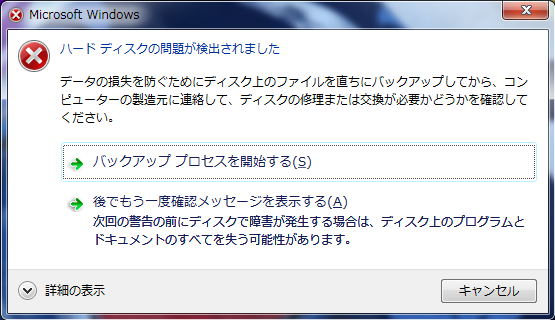
ハードディスクの警告を無視すると・・・
この警告を無視して使い続けるとある日突然電源が入らないという重大な故障につながります。
修理の依頼者様は警告が発生してからすぐにイーハンズへお問い合わせいただいたき、ハードディスク修理をご依頼ただいたので、重大な故障に発展し、起動しなくなる前に修理をすることが出来ました。
ハードディスク交換の方法
まずは起動できているうちにリカバリー領域からリカバリーディスクを作成します。
リカバリーディスクの作成
LL750/Aは「再セットアップディスク作成ツール」というソフトウェアが標準でインストールされていますので、このソフトを使用してリカバリーディスクを作成します。
リカバリーディスクが作成できたらハードディスクを新品と交換していきます。
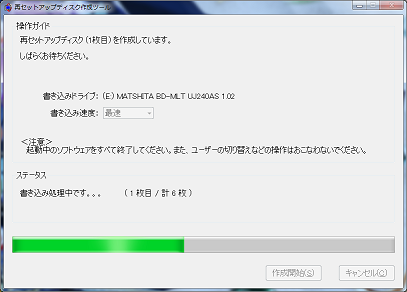
LL750/Aのハードディスク交換
LL750/Aのハードディスクは本体裏側のフタでネジを2本外すだけで簡単に交換ができます。

新しいハードディスクを入れたら元のようにしっかりとフタ、ネジを締め、ハードディスクの交換は完了です。
HDD交換後はリカバリー作業
次に先ほど作成したリカバリーディスクでリカバリー(初期化)していきます。

リカバリーディスクをブート(起動)させたらあとは画面の指示に従って進めていきます。
HDD交換とリカバリー終了
リカバリー作業が完了したら、Windowsのセットアップを行い、ドライバの不足や他の不具合が無いかを確認してリカバリー交換修理作業の全てが完了となります。

エラーも出なくなりました。
ハードディスクを交換する作業は簡単なパソコンですが、ハードディスクは同じ形状でも種類が沢山あり、元々ついていたものと互換性の無いものを取り付けてしまうと他の故障に繋がります。
ハードディスクのトラブルなら
「ハードディスクの問題が検出されました」というエラー等、ハードディスクの故障をパソコンが検知したら完全に壊してしまう前にイーハンズへご相談いただくことをお勧め致します。














